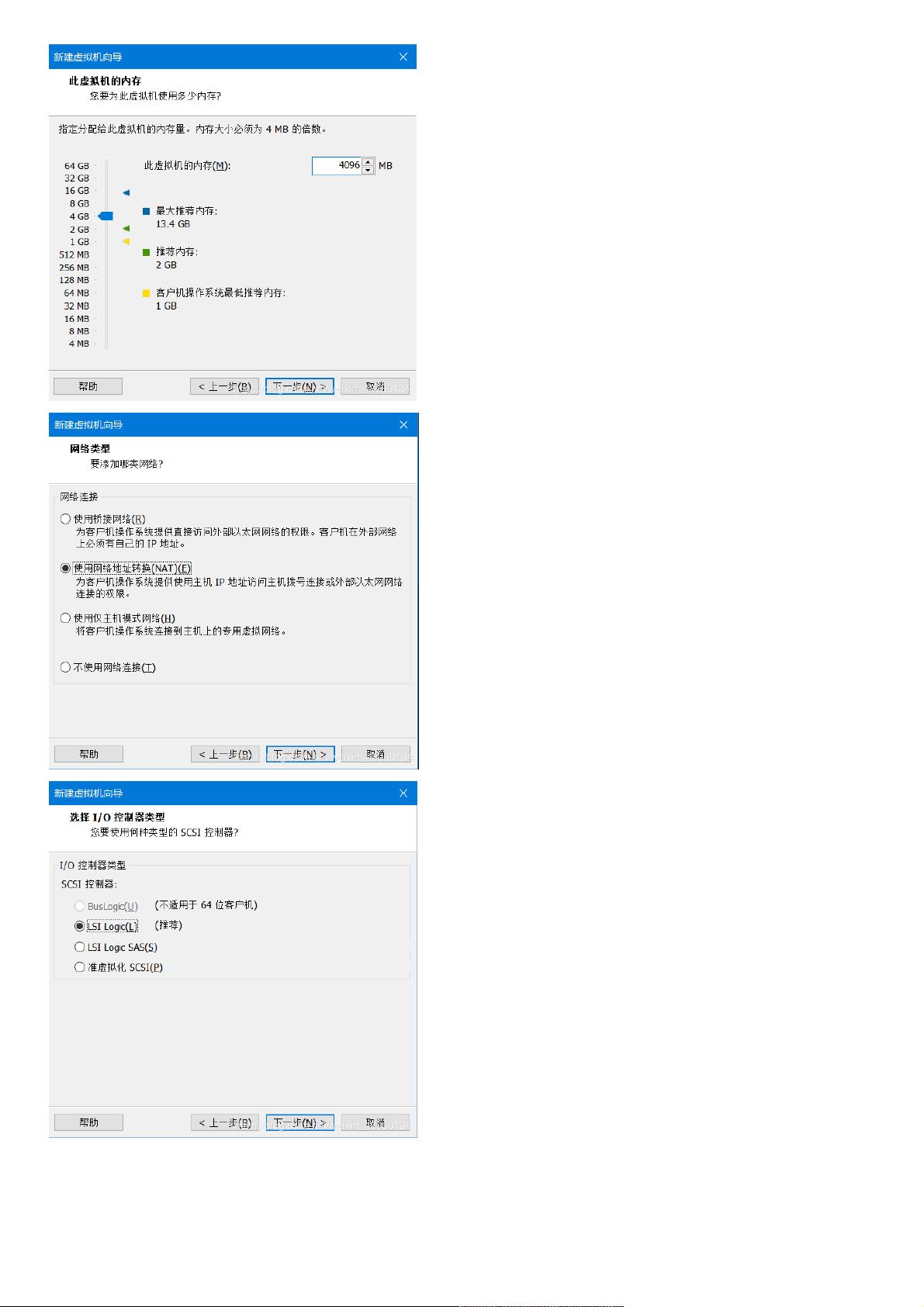VMware中Ubuntu 18.04编译Linux内核:问题与解决方法
版权申诉
187 浏览量
更新于2024-09-13
收藏 1.4MB PDF 举报
"在VMware虚拟机中安装和配置Ubuntu 18.04系统以进行Linux内核编译的步骤及注意事项"
在VMware中创建一个用于编译Linux内核的Ubuntu 18.04虚拟机涉及到一系列的设置和配置。首先,通过虚拟机向导选择自定义安装,并跳过光盘映像文件的安装,以便在后续步骤中手动进行。在选择操作系统类型时,确保选择Linux,并以64位Ubuntu为例。虚拟机的存储位置应根据个人需求选择,确保有足够的空间,因为编译内核需要大量的磁盘空间。
在配置虚拟机硬件时,要谨慎选择处理器数量。VMware建议,过多的处理器分配可能导致整体性能下降,应根据实际物理机器的处理器效率和内存大小来调整。例如,对于拥有16GB内存的电脑,分配4GB给虚拟机是一个合理的选择。网络设置方面,如果没有独立的IP地址,可选择NAT模式。
在安装过程中,至少分配20GB的磁盘空间可能不足以编译内核,因此建议至少分配60GB。安装完成后,使用VMware Tools将Ubuntu ISO映像文件挂载到虚拟机,然后进行标准的Ubuntu安装流程。
一旦系统安装完毕,为了编译内核,首先需要安装必要的依赖包。这包括libncurses5-dev、libssl-dev、build-essential、openssl、zlibc、minizip、libidn11-dev和libidn11。如果更新速度较慢,可以切换到像清华大学或中科大提供的更快的软件源。安装完依赖后,执行`make mrproper`、`make clean`、`make menuconfig`命令。在执行`make menuconfig`时,如果遇到缺失的构建工具(如bison和flex),则需单独安装这些工具,然后重新运行`make menuconfig`以进入图形配置界面。
在配置界面中,可以根据需求定制内核选项,完成后,使用`make`命令开始编译过程。这通常会消耗大量时间和计算资源,因此确保虚拟机的资源分配足够且电脑在编译期间保持稳定的工作状态。
这个过程涵盖了从创建虚拟机到准备编译Linux内核的整个步骤,需要注意的是,编译内核是一项复杂的工作,需要对Linux系统和编译过程有一定的了解。在整个过程中,随时可能出现问题,需要具备解决问题的能力,例如解决依赖问题、优化资源分配等。
点击了解资源详情
点击了解资源详情
点击了解资源详情
2021-11-18 上传
2023-12-20 上传
2021-06-25 上传
点击了解资源详情
点击了解资源详情
点击了解资源详情
weixin_38749863
- 粉丝: 3
- 资源: 912
最新资源
- JHU荣誉单变量微积分课程教案介绍
- Naruto爱好者必备CLI测试应用
- Android应用显示Ignaz-Taschner-Gymnasium取消课程概览
- ASP学生信息档案管理系统毕业设计及完整源码
- Java商城源码解析:酒店管理系统快速开发指南
- 构建可解析文本框:.NET 3.5中实现文本解析与验证
- Java语言打造任天堂红白机模拟器—nes4j解析
- 基于Hadoop和Hive的网络流量分析工具介绍
- Unity实现帝国象棋:从游戏到复刻
- WordPress文档嵌入插件:无需浏览器插件即可上传和显示文档
- Android开源项目精选:优秀项目篇
- 黑色设计商务酷站模板 - 网站构建新选择
- Rollup插件去除JS文件横幅:横扫许可证头
- AngularDart中Hammock服务的使用与REST API集成
- 开源AVR编程器:高效、低成本的微控制器编程解决方案
- Anya Keller 图片组合的开发部署记录